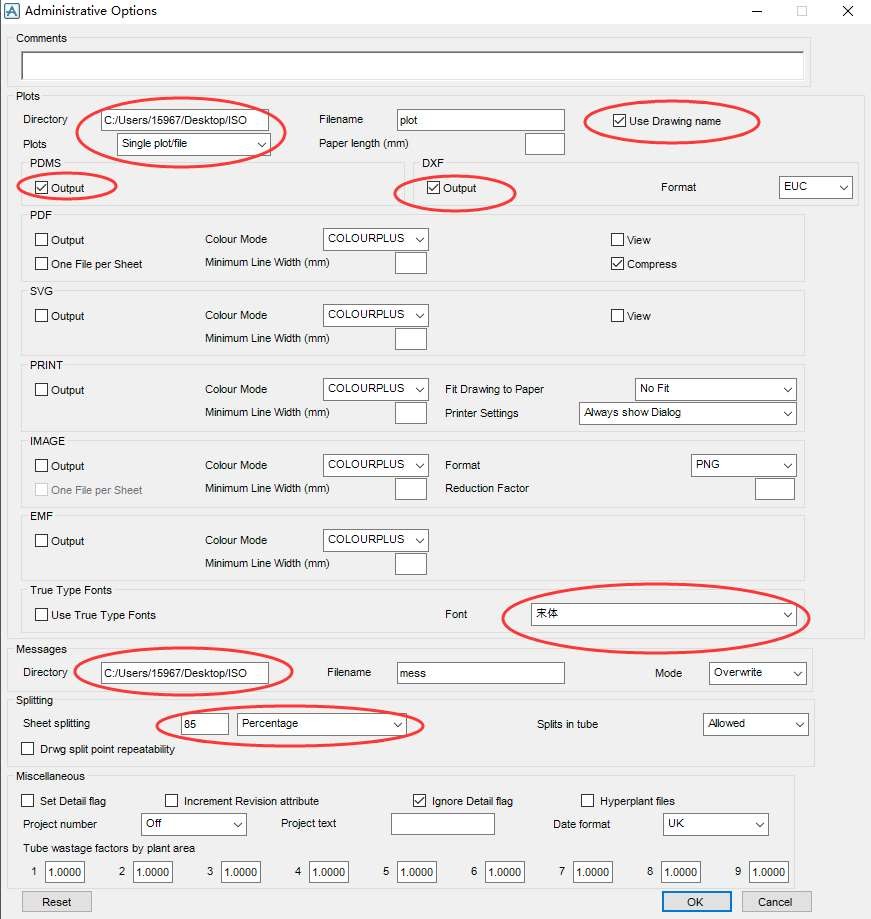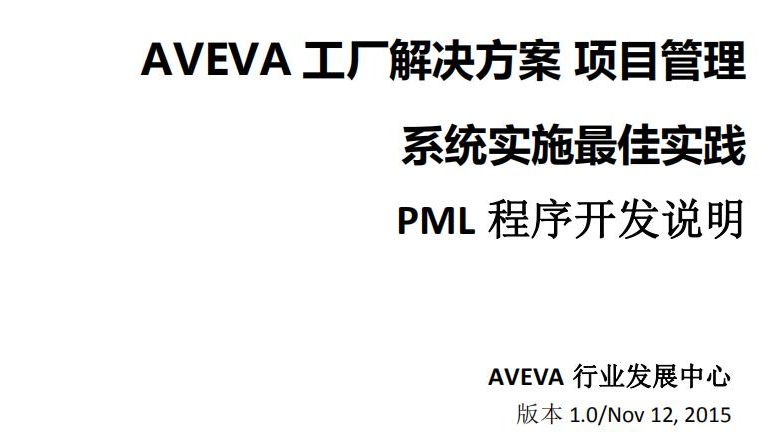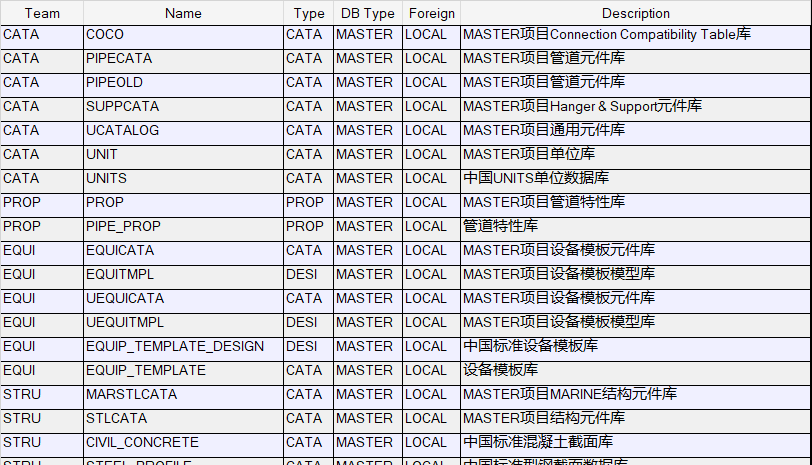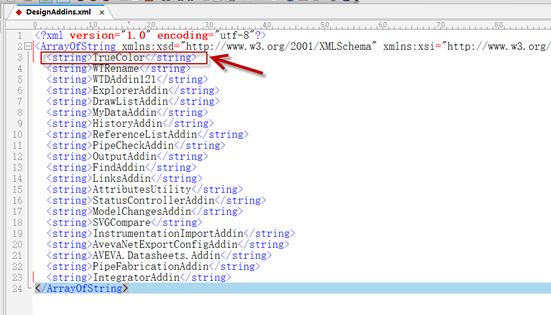常用知识点
说明:本教程作者为虾米,如需转载等请加群30313386联系原作者。
因教程较长,分批发布。教程全目录如下,本次内容为目录中标黄部分。
目录.jpg)
(1) 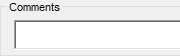 文件注释 ,变化如下
文件注释 ,变化如下
修改前:AppWareText OFF
修改后: 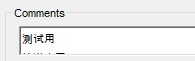
AppWareText 'COMMENT1' '测试用'
AppWareText 'COMMENT2' '管道出图'
AppWareText 'COMMENT3' unset
AppWareText 'COMMENT4' unset
AppWareText 'COMMENT5' unset
AppWareText 'COMMENT6' unset
AppWareText 'COMMENT7' unset
AppWareText 'COMMENT8' unset
AppWareText 'COMMENT9' unset
AppWareText 'COMMENT10' unset
AppWareText 'RENAME' 'OFF'
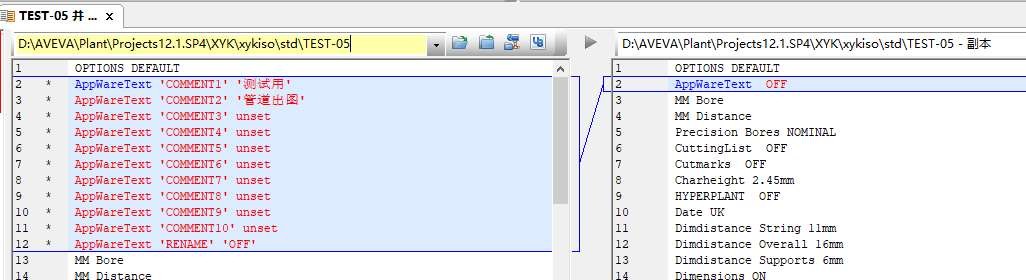
(2)![]()
ISO 文件存放位置,local 表示 D:\AVEVA\Plant\Data12.1.SP4\pdmsuser,具体参考本机的安装路径,文件名及是否使用管道号作为 dwg 名
修改前:AppWareText OFF
File "plot" SINGLE
![]()
修改后:AppWareText 'RENAME' 'ON'
File "C:\Users\15967\Desktop\ISO/plot" SINGLE

(3) 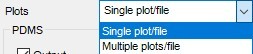 出图类型(一张或多张)
出图类型(一张或多张)
![]()
一根 PIPE 可出多个文件,多张图对应多个 plt 文件
修改前:File "C:/Users/15967/Desktop/ISO/plot" SINGLE
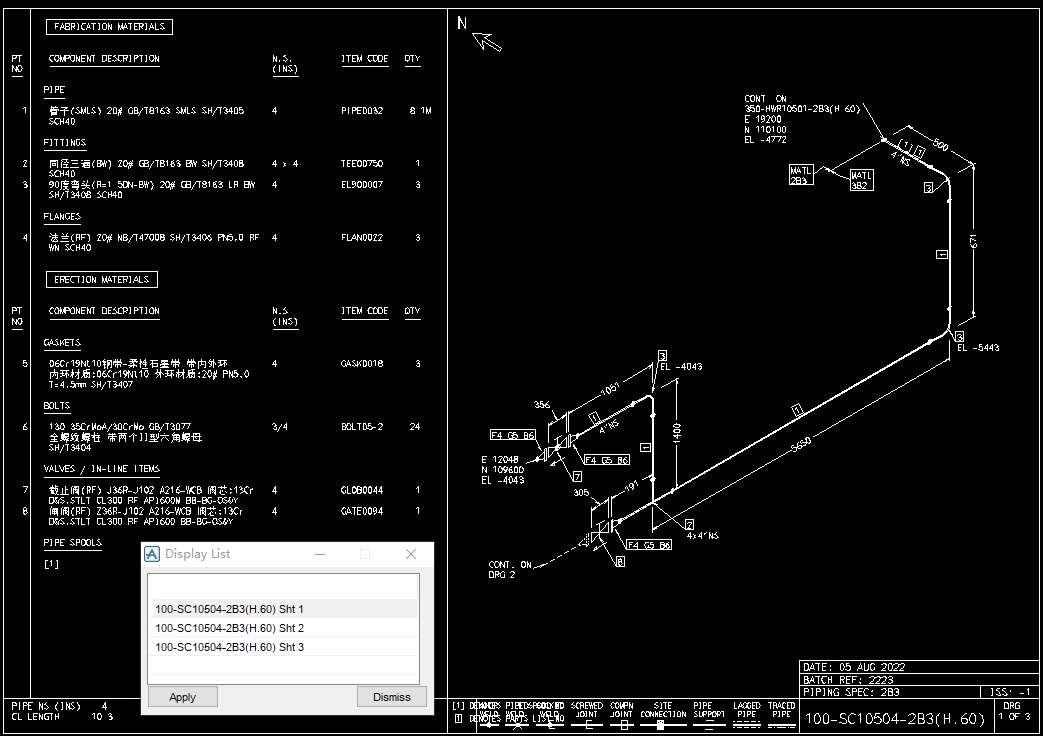

![]()
生成的 Sheet 会全部平铺于界面,3275 表示 PDMS 中图纸的最大长度修改后:File "C:/Users/15967/Desktop/ISO/plot" MULTIPLE 3275
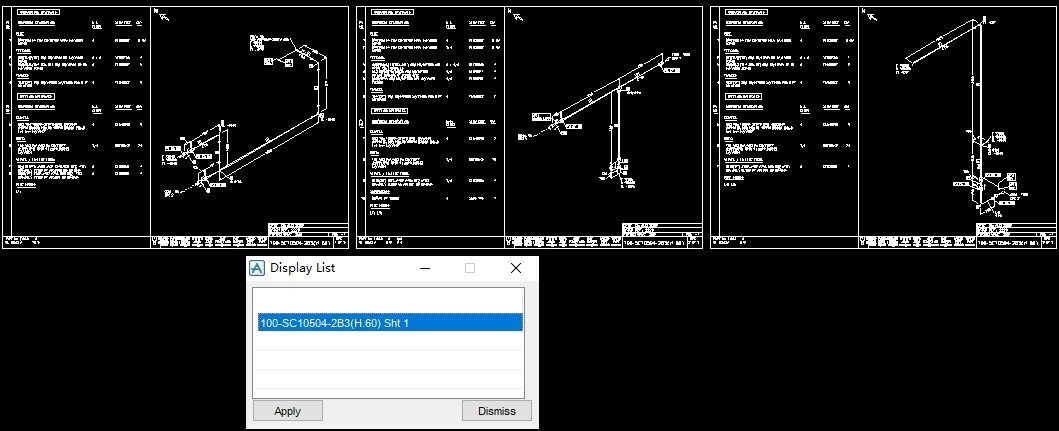

(4) 
勾选后出相应的 dxf 文件,与 plt 一一对应
修改前:File "C:/Users/15967/Desktop/ISO/plot" SINGLE

修改后:File AND DXF "C:/Users/15967/Desktop/ISO/plot" SINGLE
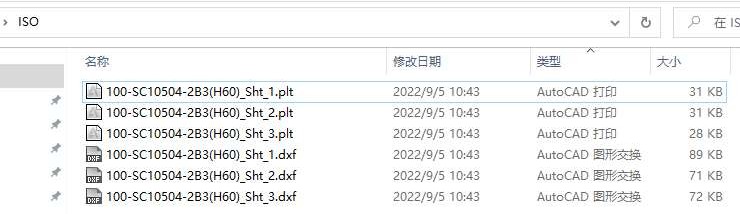
(5) 
出 PDF 文件,compress 合并为一个 pdf 文件
修改后:File AND DXF PDF "C:/Users/15967/Desktop/ISO/plot" SINGLE
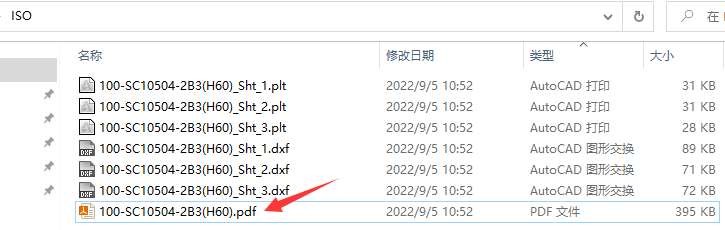
单张 PDF 文件一一对应

修改前:File "C:/Users/15967/Desktop/ISO/plot" SINGLE File SET PDF Noview Comp Colourplus Bindpages
修改后:File AND DXF PDF "C:/Users/15967/Desktop/ISO/plot" SINGLE File SET PDF Noview Nocomp Colourplus Nobindpages
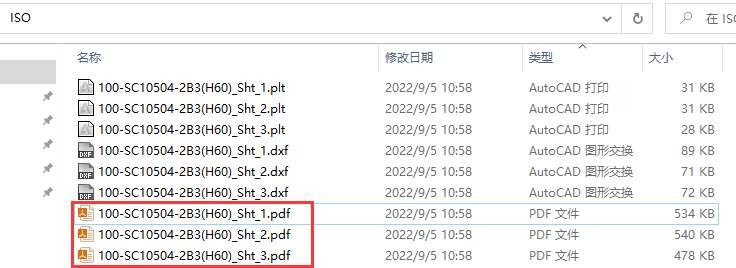
(6) 
出 svg 文件一一对应
修改前:File "C:/Users/15967/Desktop/ISO/plot" SINGLE
修改后:File AND DXF SVG "C:/Users/15967/Desktop/ISO/plot" SINGLE
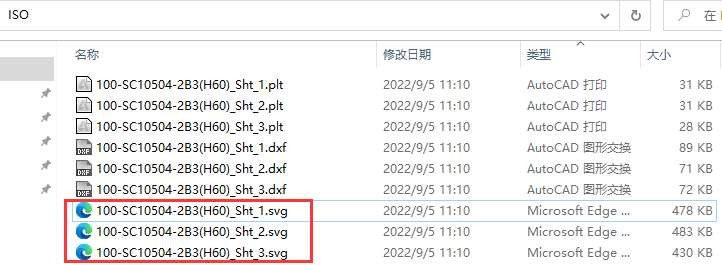
(7) 
打印文件,弹出窗口选择打印
修改前:File "C:/Users/15967/Desktop/ISO/plot" SINGLE
修改后:File AND DXF PRINT "C:/Users/15967/Desktop/ISO/plot" SINGLE
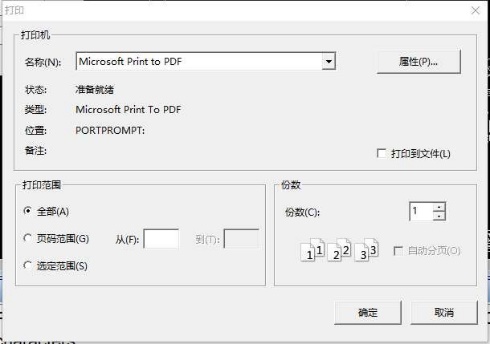
(8) 
生成图片一一对应
修改前:File "C:/Users/15967/Desktop/ISO/plot" SINGLE
修改后:File AND DXF IMAGE "C:/Users/15967/Desktop/ISO/plot" SINGLE
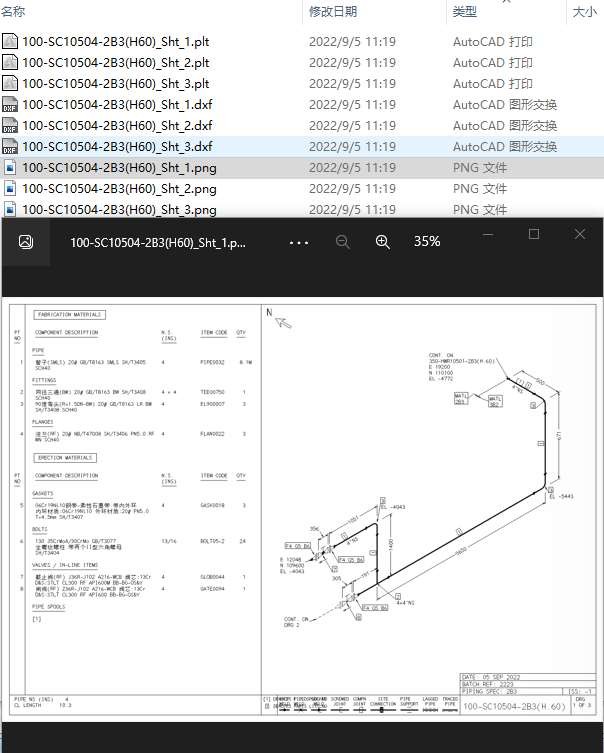
(9) 
生成 emf 文件一一对应
修改前:File "C:/Users/15967/Desktop/ISO/plot" SINGLE
修改后:File AND DXF EMF "C:/Users/15967/Desktop/ISO/plot" SINGLE

(10) 
字体设置,需要在 admin 模块添加真字体,使用对应的字体编号
修改前:TTFont OFF
TTFont 5

修改后:TTFont ON
TTFont 6
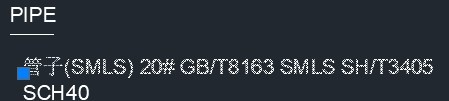
(11) 
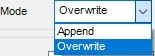
出图信息路径及文件名,文件覆盖或附加
修改前:MessageFile "mess" OVERWRITE
修改后:MessageFile "C:/Users/15967/Desktop/ISO/mess" OVERWRITE
或 MessageFile "C:/Users/15967/Desktop/ISO/mess" APPEND
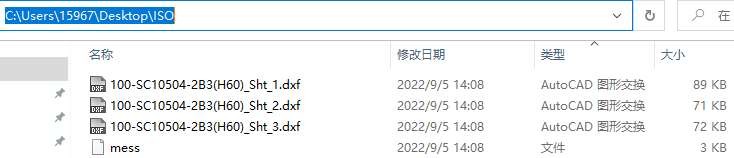
(12) 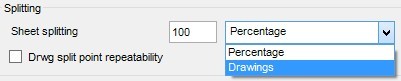 强制分图按钮
强制分图按钮
![]() 100%是 Isodraft 的默认图纸信息量标准
100%是 Isodraft 的默认图纸信息量标准
--数字增加,则增加图面复杂程度,降低可读性,图纸张数少,否则相反
--超过设置的图面信息量,Isodraft 将自动分图修改前:Split 100 PERCENT
修改后:Split 70 PERCENT

![]() 设置管道出在几张图中,规定图纸张数
设置管道出在几张图中,规定图纸张数
修改后:Split 1 DRWGS

(13) 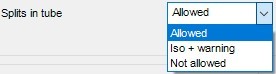 分图设置
分图设置
Allowed 允许直管中分图,并出现分图节点
Allowed 修改前:Tubesplits ON
Iso+waining 修改后:Tubesplits OFF
Not allowed 修改后:Tubesplits OFF NoPicture
(14) ![]() 记录分图点信息,用于 ISO 图的版本升级,缺省不记录
记录分图点信息,用于 ISO 图的版本升级,缺省不记录
应用过程
--Isodraft 生成图纸后,保存 Savework
--Isodraft 自动将分图点的信息写到交叉数据宏中,查看命令行信息
--在 Design 中运行交叉数据宏,自动在管道上插入分图点 Attachment
修改前:Repeatability OFF
修改后:Repeatability ON
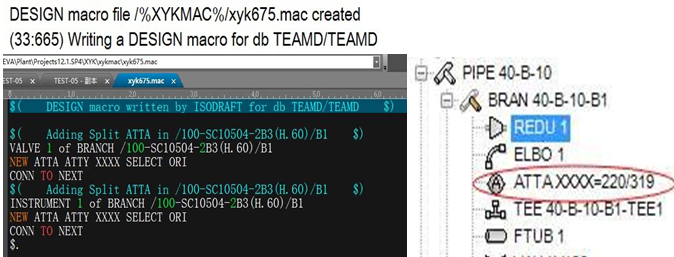
(15) 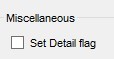 出图记录,可生成宏文件 mac
出图记录,可生成宏文件 mac
修改前:Mark Detail OFF
修改后:Mark Detail ON

(16) ![]() 版本记录,生成的 dxf 文件 ISS 显示不一样
版本记录,生成的 dxf 文件 ISS 显示不一样
修改前:Mark Revision OFF
![]()
修改后:Mark Revision ON
![]()
(17) ![]() 忽略出图记录
忽略出图记录
修改前:Mark Ignore ON
修改后:Mark Ignore OFF
(18) ![]() 可生成.hit 和.xml 文件
可生成.hit 和.xml 文件
修改前:HYPERPLANT OFF
修改后:HYPERPLANT ON
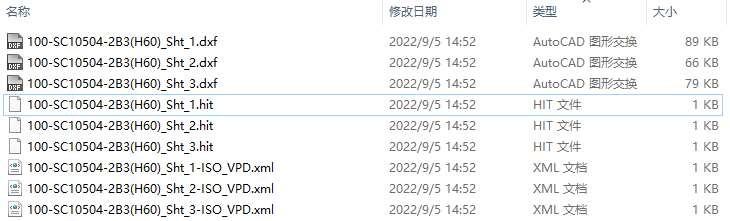
注意:(15)、(16)、(17)、(18)用于 ISO 图的版本维护,缺省不设置
(19) ![]() 项目编号
项目编号
修改前:无命令对应,默认为空
![]()
修改后(新增命令):ProjectNumber 'XXXXXXXX'
![]()
![]()
修改后(新增命令):ProjectNumber '99999'
![]()
(20) 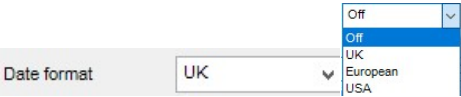 日期格式
日期格式
Off:命令 Date OFF dxf 文件中没有 DATE 字样
UK: 命令 Date UK
![]()
European: 命令 Date EUR
![]()
USA: 命令 Date USA
![]()
(21)裕量设置

修改前:Wastage AREA 1 1
Wastage AREA 2 1
Wastage AREA 3 1
Wastage AREA 4 1
Wastage AREA 5 1
Wastage AREA 6 1
Wastage AREA 7 1
Wastage AREA 8 1
Wastage AREA 9 1
![]()
修改后:Wastage AREA 1 2
Wastage AREA 2 1
Wastage AREA 3 1
Wastage AREA 4 1
Wastage AREA 5 1
Wastage AREA 6 1
Wastage AREA 7 1
Wastage AREA 8 1
Wastage AREA 9 1
最后设置好的对话框,红色圈内为常用设置的地方